Page 1

DVB-T HD TUNER
DVBT07
Instrukcja obsługi
User’s Manual
Page 2
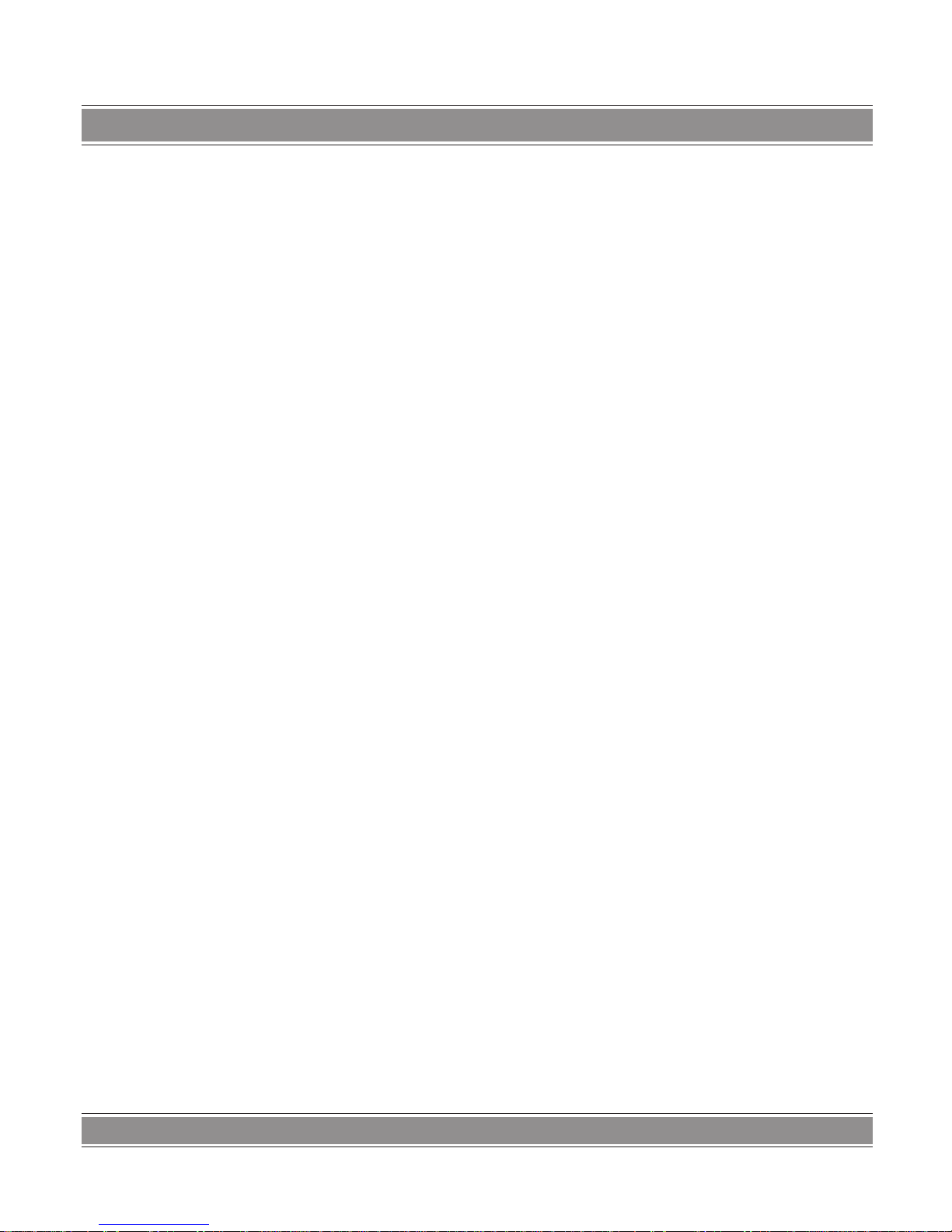
DVB-T HD TUNER
2
i
Zapoznaj się z instrukcją ...........................................................................................................................................................4
Panel przedni ............................................................................................................................................................................... 5
Panel tylny ....................................................................................................................................................................................5
Pilot ................................................................................................................................................................................................6
Podłączenie baterii ....................................................................................................................................................................6
Sterowanie przy użycia pilota ...................................................................................................................................................7
..................................................................................................................................................................... 7
Podłączenie TV ......................................................................................................................................................................... 7
Podłączenie do wzmacniacza ..................................................................................................................................................8
Pierwsza instalacja .....................................................................................................................................................................8
Podstawowe operacje ................................................................................................................................................................8
Ustawienia programów ............................................................................................................................................................. 8
Ustawienia Obrazu ..................................................................................................................................................................10
Wyszukiwanie kanałów ...........................................................................................................................................................10
Ustawienie czasu.....................................................................................................................................................................11
Opcje ............................................................................................................................................................................................11
Ustawienia systemowe ............................................................................................................................................................12
Ochrona rodzicielska...............................................................................................................................................................12
Ustawienie hasła ..................................................................................................................................................................... 12
Przywróć ustawienia fabryczne .............................................................................................................................................12
Informacje systemowe ............................................................................................................................................................12
USB ..............................................................................................................................................................................................12
Multimedia ................................................................................................................................................................................13
Konguracja zdjęć ...................................................................................................................................................................13
Ustawienia Wideo ....................................................................................................................................................................13
Specykacja napisów..............................................................................................................................................................13
....................................................................................................................................................15
...............................................................................................................................................................................15
Page 3

DVB-T HD TUNER
3
User’ s Manual
Safety Instructions ...................................................................................................................................................................16
Front Panel ..................................................................................................................................................................................17
Rear Panel ...................................................................................................................................................................................17
Remote Control ..........................................................................................................................................................................18
Installing the Batteries .............................................................................................................................................................18
Using the Remote Control ......................................................................................................................................................18
Connection .................................................................................................................................................................................19
TV Connection .........................................................................................................................................................................19
Connection to amplier ..........................................................................................................................................................20
First time installation ............................................................................................................................................................... 20
Basic operation.........................................................................................................................................................................20
Program Manage Settings ..................................................................................................................................................... 20
Video Setting........................................................................................................................................................................... 22
Channel Search ......................................................................................................................................................................22
Time Setting ............................................................................................................................................................................ 23
Option ......................................................................................................................................................................................... 24
..........................................................................................................................................................................24
Parental Guidance ..................................................................................................................................................................24
Set Password .......................................................................................................................................................................... 24
Restore Factory Default ......................................................................................................................................................... 24
Information .............................................................................................................................................................................. 24
USB .............................................................................................................................................................................................25
Multimedia ...............................................................................................................................................................................25
Photo congure....................................................................................................................................................................... 25
Movie Congure .....................................................................................................................................................................25
Subtitle Specic ......................................................................................................................................................................25
.......................................................................................................................................................................27
.............................................................................................................................................................................27
Page 4
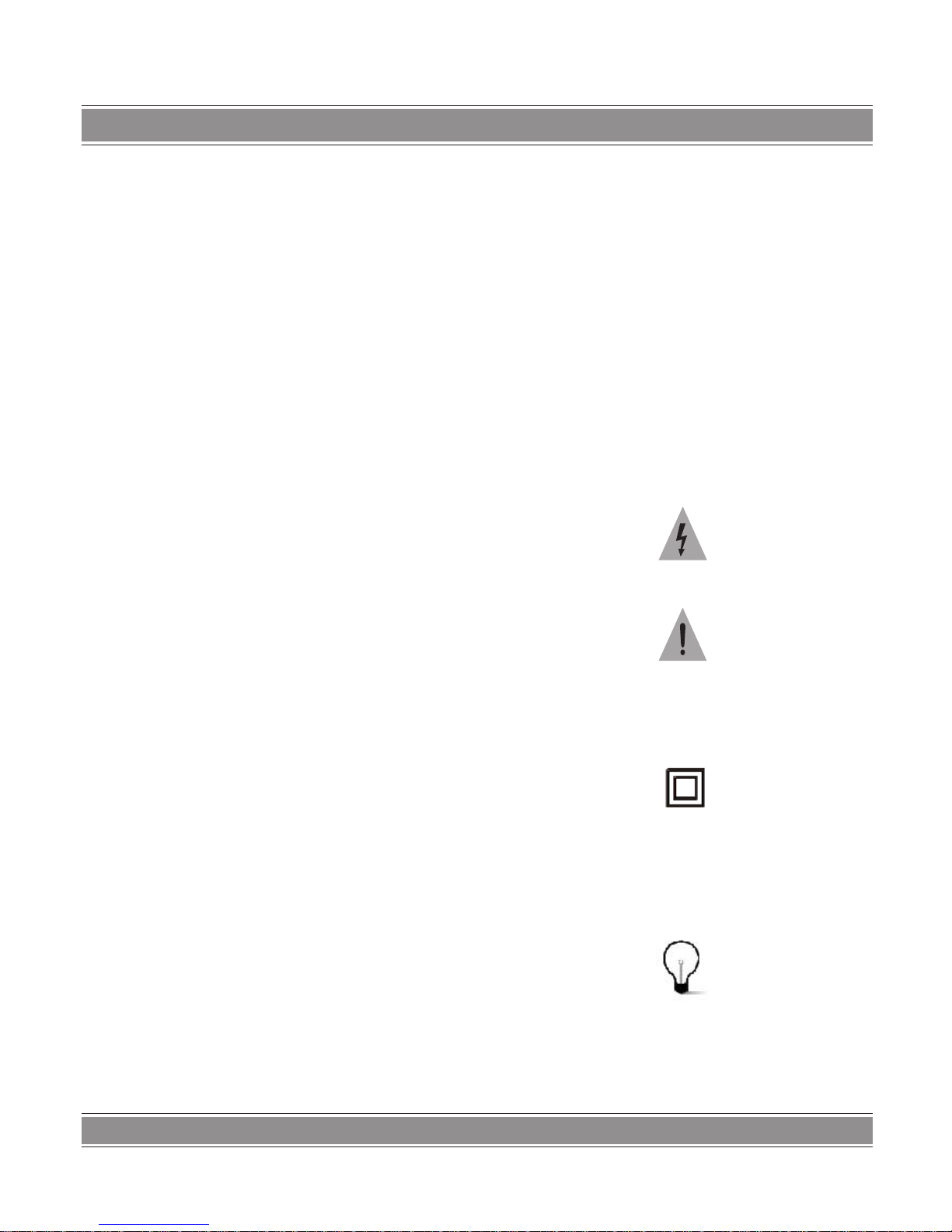
4
Uwaga!
Konstrukcja produktów i parametry techniczne mogą ulec
zmianie bez wcześniejszego powiadomienia. Dotyczy to przede wszystkim parametrów technicznych, oprogramowania,
sterowników oraz podręcznika użytkownika. Niniejszy podręcznik użytkownika służy ogólnej orientacji dotyczącej obsługi
produktów.
Produkty oraz akcesoria mogą się różnić od tych opisanych
w instrukcji.
Producent nie ponosi żadnej odpowiedzialności tytułem od-
szkodowania za jakiekolwiek nieścisłości wynikające z błędów
w opisach występujących w niniejszej instrukcji użytkownika.
Przestrzegaj przepisów zawartych w tej instrukcji. z
W przypadku transportowania ur ządzenia w tempera-
z
turze poniżej 5 st.C urządzenie przed podłaczeniem
należy odstawić w celu ogrzania się urządzenia do
temperatury otoczenia.
Nie używaj urządzenia w pobliżu wody. z
Czyść urządzenie wyłącznie suchą ścierką. z
Nie zatykaj żadnych otworów wentylacyjnych. z
Podłącz tuner zgodnie z instrukcją. z
Ni e instaluj urządzenia w p obliżu źródeł c iep ła ani apara -
z
tury wytwarzającej ciepło (włączając wzmacniacze).
Chroń przewód zasilający przed załamaniem, szczegól-
z
nie przy wtyczce sieciowej i w miejscu gdzie wychodzi
on od aparatu.
Używaj tylko akcesoriów wskazanych przez
z
producenta.
Wyłącz urządzenie z gniazdka sieci elektrycznej jak
z
i odłącz antenę w przypadku zbliżania się burzy jak
również kiedy nie używasz go przez dłuższy okres
czasu.
Wszelkie naprawy zlecaj wykwalikowanemu serwi-
z
sowi. Naprawa jest wymagana w każdym przypadku
uszkodzenia urządzenia, kiedy sznur albo wtyczka
sieciowa jest uszkodzona, w przypadku zalania wodą,
wystawienia na działanie wilgoci lub deszczu, upuszczenia bądź niepoprawnego działania.
Wt yczka sieciowa jest uż ywana do odłączenia urządze-
z
nia od sieci elek trycznej, Wyłączenie z sieci elek trycznej
powinno być łatwą i szybką czynnością.
Wentylacja nie powinna być utrudniana przez zakry- z
wanie otworów takimi przedmiotami jak: gazety, obrus,
zasłony, książkami, innymi urządzeniami itp. Dla zachowania odpowiedniej wentylacji należy zachować odstęp
minimum 10 cm z każdej strony urządzenia.
Żadne odkryte źródła ognia, takie jak zapalone świece,
z
nie mogą być umieszczane na urządzeniu.
Baterie powinny być używane zgodnie z zasadami
z
ochrony środowiska. Wyczerpane baterie należy utylizować zgodnie z lokalnymi przepisami.
W celu bezpiecznego pozbycia się urządzenia należy z
go zostawić w miejscu wskazanym przez sprzedawcę.
Nie wolno wyrzucać tego produktu z odpadami gospo darstwa domowego. Symbol przekreślonego kosza
na śmieci oznacza, że produkt podlega Dyrektywie
Europejskiej.
OSTRZEŻENIE: By zmniejszyć ryzyko pożaru albo
porażenia elektrycznego, nie narażaj urządzenia na działanie
deszczu lub wilgoci.
OSTRZEŻENIE: Baterie nie mogą być wystawione
na działanie nadmiernego źródła ciepła takiego jak światło
słoneczne, ogień, grzejnik itp.
Symbol wskazuje na występowanie niebezpiecznego
napięcia stanowiącego ryzyko porażenia prądem.
Symbol wykrzyknika umieszczony w trójkącie równo-
bocznym ma na celu zwrócenie uwagi użytkownika na to,
że są wytyczne obsługi i konserwacji (obsługa techniczna),
w postaci pisemnej instrukcji załączonej do egzemplarza
urządzenia.
Symbol wskazuje, że ten produkt posiada podwójną izola-
cję między napięciem sieci zasilania a dostępnymi elementami. Do naprawy należy używać wyłącznie identycznych
części zamiennych.
OSTRZEŻENIE:
Kiedy urządzenie było pod działaniem pól magnetycznych
bądź elektrostatycznych, może nastąpić błędne działanie
i może być konieczny reset przez użytkownika (w tym celu
należy wyłączyć urządzenie z sieci po czym ponownie
wlączyć po kilku minutach)..
Page 5
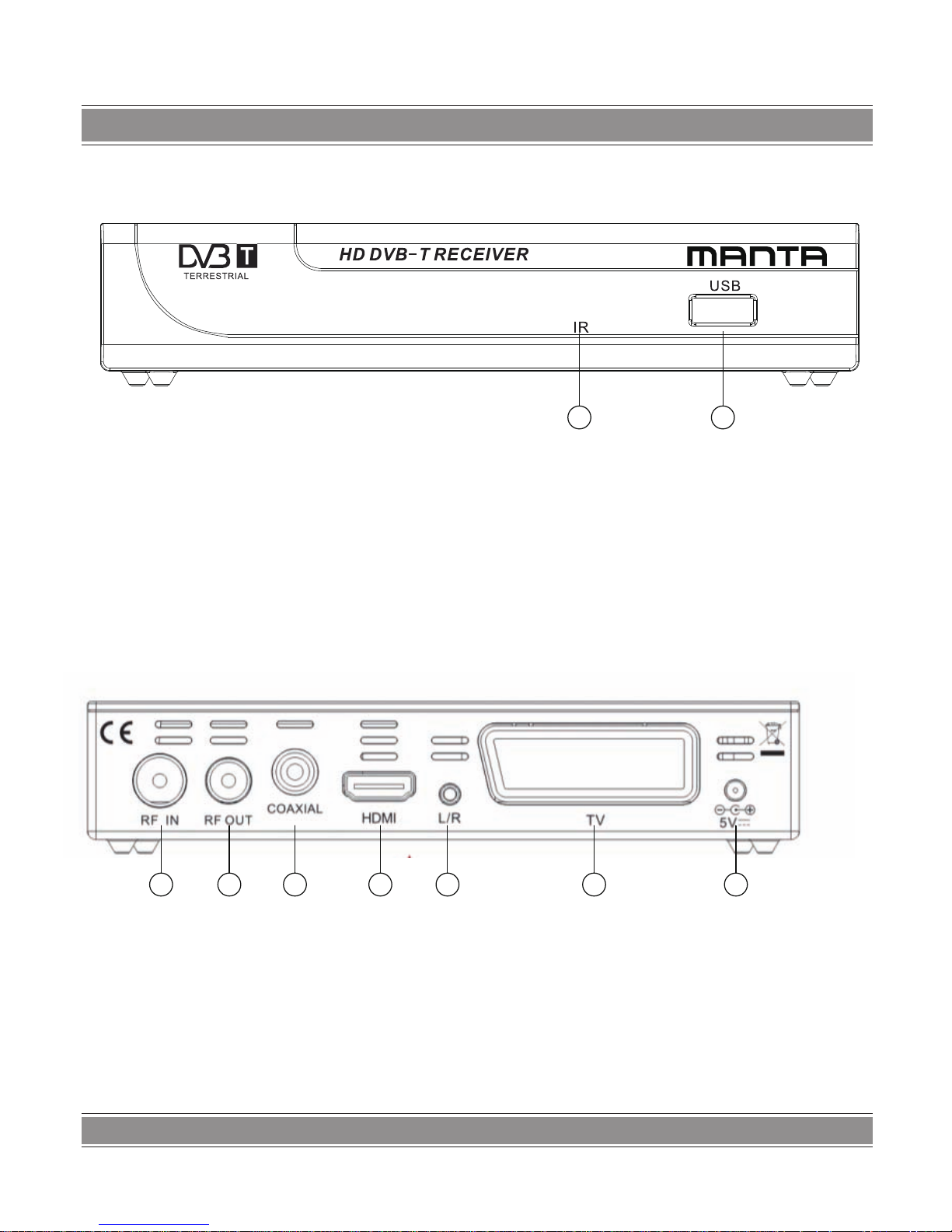
INSTRUKCJA OBSŁUGI
5
Panel przedni
1. CZUJNIK ZDALNEGO STEROWANIA (REMOTE
CONTROL SENSOR): odbiera sygnał z pilota.
2. USB (USB PORT): gniazdo USB do podłączenia
pamięci masowej bądź dysku twardego.
Panel tylny
1. RF IN – gniazdo antenowe
2. RF LOOP THROUGH – wyjście sygnału antenowego.
3. COAXIAL – wyjście Coaxial do podłączenia
wzmacniacza.
4. HDMI – wyjście HDMI
5. Audio L/R
6. SCART
7. DC 5V
1 2
1 2 3 4 5 6 7
Page 6
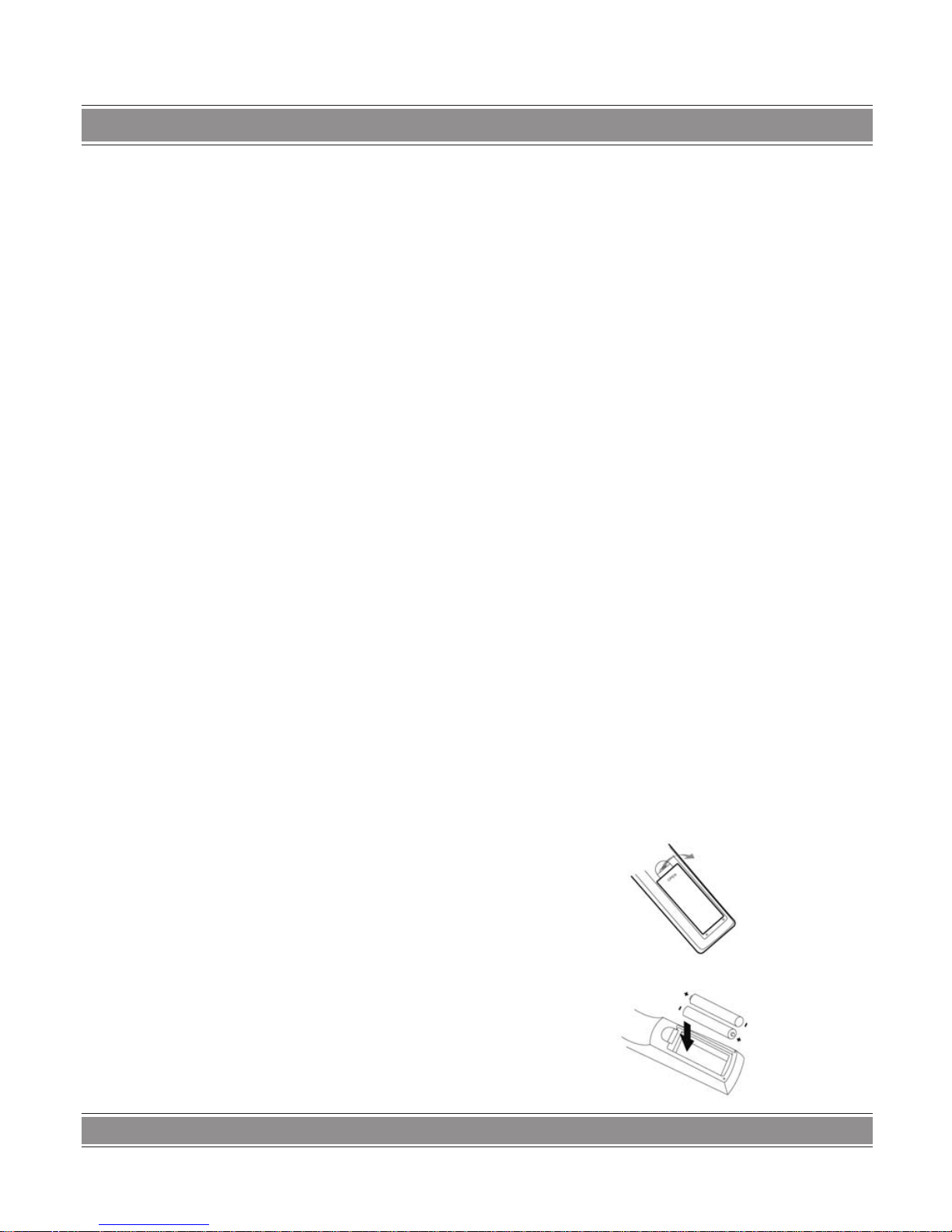
6
Pilot
POWER: włączenie/wyłączenie urządzenia lub utrzymanie
w funkcji czuwania.
MUTE: wyłączenie/włączenie dźwięku.
GOTO: przeskok do odtwarzania w określonym zakresie
czasu.
REPEAT: włączenie/wyłączenie trybu powtarzania.
0-9 (klawisze numeryczne): wybór kanału bądź
ustawień
RECALL: powrót do poprzednio wybranego kanału lub
katalogu.
FAVOURITE: wyświetlenie i edycja listy ulubionych
programów.
SUBTITLE: wybór języka napisów.
INFO: pokazuje informację o bieżącym programie.
TTX: wyświetlanie teletekstu na ekranie.
PAGE-: wybieranie kanału poprzedniego
PAGE+: wybieranie kanału następnego
LANG: wybór języka Audio oraz trybu
TV/RADIO: wybór programów telewizyjnych lub
radiowych.
EPG: (Electronic Program Guide) elektroniczny przewodnik
po programach.
STRZAŁKI W PRAWO/W LEWO: wybór funkcji
menu.
STR Z A ŁKI W GÓRĘ/W DÓŁ: poruszanie się po menu,
wybór kanałów.
OK: wybór podświetlonej pozycji.
MENU: wejście do Menu Głównego tunera.
EXIT: wyjście z bieżącego menu I powrót do
poprzedniego.
PLAY: start odtwarzania.
PAUSE/TIMESHIFT: wstrzymanie odtwarzania.
STOP: zatrzymanie odtwarzania.
FWD: przewijanie do przodu podczas odtwarzania.
REV: przewijanie do tyłu podczas odtwarzania.
NEXT: Przeskok do następnego nagrania.
PREV: Przeskok do poprzedniego nagrania.
REC: zapis programu TV (Personal Video Record).
Uwaga!
Kolorowe przyciski: funkcje zgodnie z objaśnieniami menu
ekranowego.
Zdejmij pokrywę pojemnika na baterie w pilocie zdalnego
sterowania i włóż do środka baterie rozmiaru AAA zachowując biegunowość. Rysunki wewnątrz pojemnika przedstawią
poprawny sposób instalacji baterii.
1. Otwórz pokrywę
2. Włóż baterie
Page 7
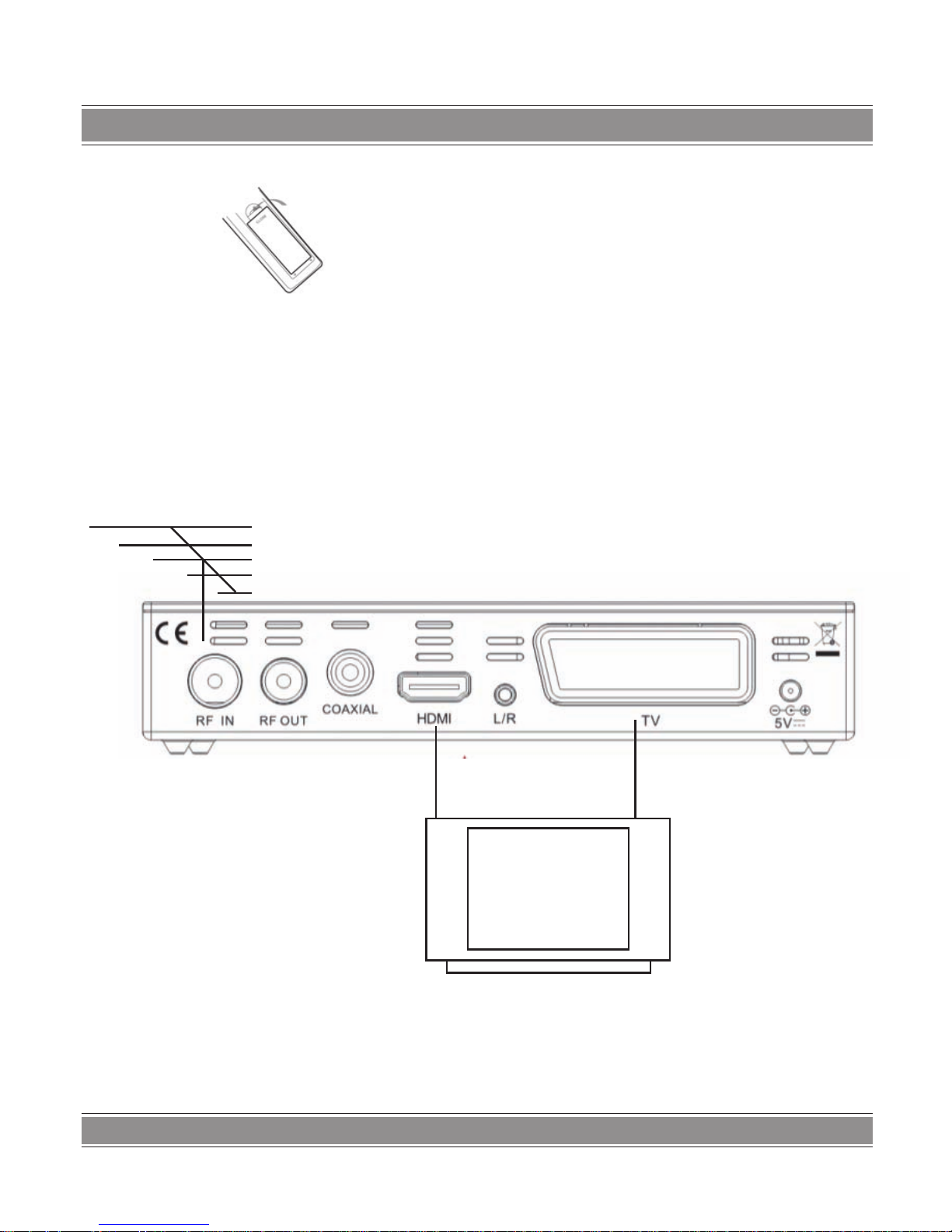
INSTRUKCJA OBSŁUGI
7
3. Zamknij pokrywę
Sterowanie przy użycia pilota
Sterowanie pilotem działało poprawnie, gdy pilot jest
skierowany równolegle w kierunku urządzenia (odbiornik
znajduje się w zaznaczonym punkcie) a jego kąt działania
to maksymalnie 60 stopni a maksymalna odległość od urządzenia to 7 metrów.
Zdalne sterowanie nie działa jeśli na drodze miedzy pilotem a urządzeniem znajduje się jakaś przeszkoda.
UWAGA:
Światło słoneczne lub bardzo intensywne światło sztuczne
może osłabić działanie pilota
Podłączenie tunera
Ostrzeżenie:
Upewnij się czy napięcie sieci w gniazdku jest zgodne
z przewidzianym dla tego urządzenia. By zapobiec ryzyku porażenia prądem, nie otwieraj metalowej pokrywy
urządzenia.
Podłączenie TV
TV Aerial
TV
HDMI cable SCART cable
Page 8

INSTRUKCJA OBSŁUGI
8
Podłączenie do wzmacniacza
Pierwsza instalacja
Po poprawnym podłączeniu tunera, włącz odbiornik te-
lewizyjny i upewnij się czy tuner podłączony jest do prądu.
Naciśnij przycisk STANDBY. Jeśli podłączasz urządzenie
po raz pierwszy albo przywracasz ustawienia fabryczne na
ekranie zobaczysz Menu Główne.
Wybierz język menu (OSD) naciskając prawy lub lewy
przycisk strzałek. Domyślne ustawiony jest język polski.
Wybierz kraj. Domyślne ustawiona jest Polska.
Wyszukaj kanały ręcznie lub automatycznie.
Kiedy wyszukiwanie kanałów zakończy się możesz oglą-
dać program telewizyjne.
Podstawowe operacje
Ustawienia programów
Naciśnij Przycisk MENU i wybierz [Programowanie].
Wyświetlone zostaną dostępne opcje ustawień. Wybierz
opcję i naciśnij OK albo zmień ustawienia strzałkami pilota
W PRAWO lub W LEWO. Naciśnij przycisk EXIT by wyjść
z tej zakładki Menu
Edycja programu
By ustawić twoje preferencje (blokada, pominięcie, ulubione, przesunięcie czy usunięcie programu) będziesz potrzebować wejść do [Edycja programu]. Wymaga to podania
hasła dostępu. Domyślne hasło to „000000”.
Coaxial
Amplifier
Page 9
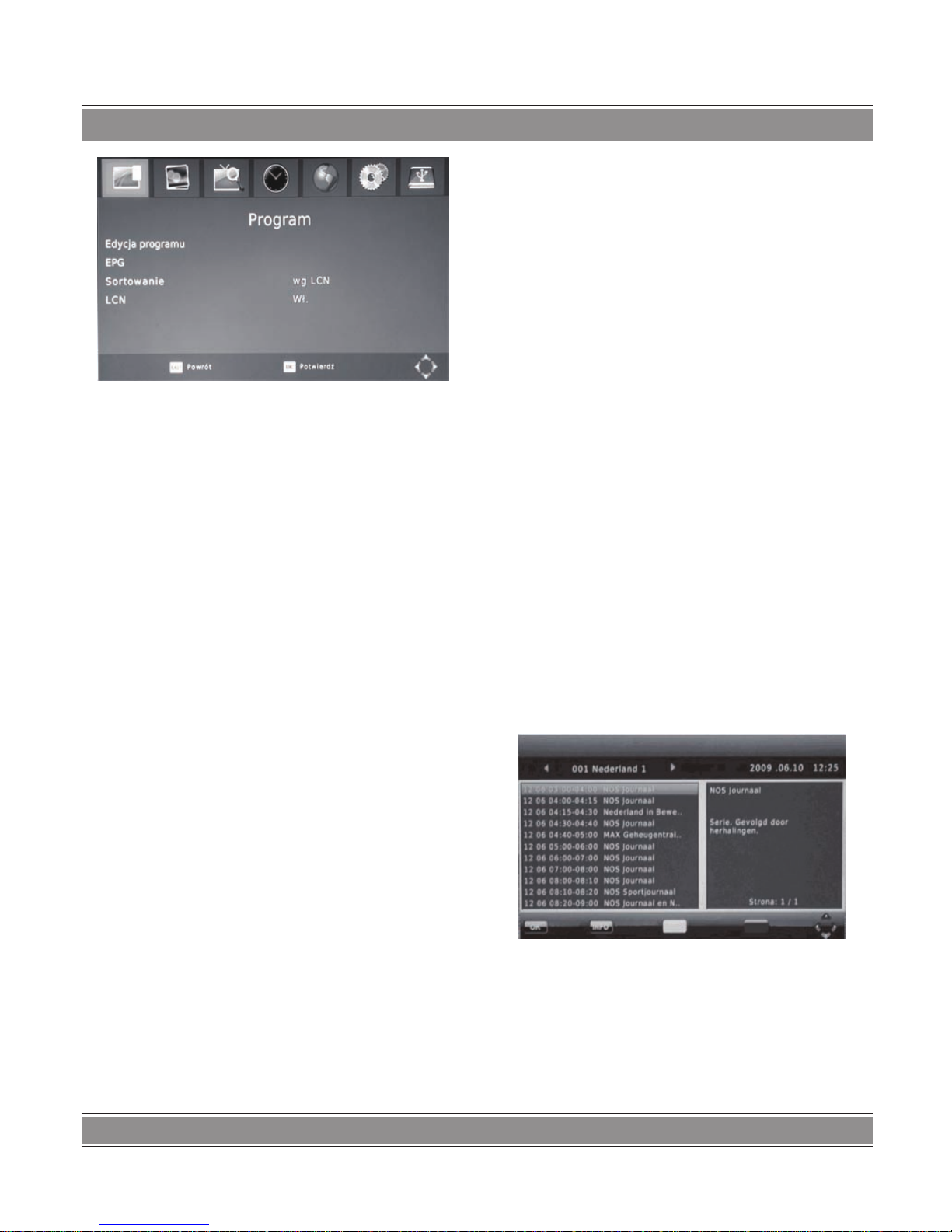
INSTRUKCJA OBSŁUGI
9
Ustawienie ulubionych programów
Możesz stworzyć skróconą listę ulubionych
programów.
Wybierz typ ulubionego programu: „Wideo”, „Wiado- −
mości”, „Sport”, „Muzyka.
Wybierz preferowany program naciskając przycisk
−
FAVOURITE i strzałkami wybierz typ programu, naciskając czerwony przycisk przenieś do ulubionych.
Powtórz poprzednie kroki by wybrać następne ulubione
−
programy.
By potwierdzić i wyjść z Menu, naciśnij przycisk
−
EXIT.
Przegląd ulubionych programów
Naciśnij przycisk FAVOURITE, żeby wyświetlić listę ulu-
bionych programów.
Strzałkami wybierz program.
Naciśnij przycisk OK, żeby wybrać twój ulubiony
program.
Usuwanie programów telewizyjnych lub
radiowych
Wybierz program który chcesz usunąć I naciśnij NIEBIE-
SKI przycisk a następnie OK. Program zostanie usunięty
z listy.
Powtórz poprzedni krok, żeby usunąć więcej
programów.
Żeby zatwierdzić I wyjść z menu naciśnij EXIT.
Pomijanie programów telewizyjnych i
radiowych
Wybierz program który chcesz pominąć I wciśnij ZIE- −
LONY przycisk. Pojawi się symbol pominięcia. Program
jest zaznaczony jako pominięty.
Powtórz poprzednią czynność jeśli chcesz pominąć
−
więcej programów.
Żeby zatwierdzić I wyjść z tego menu wciśnij EXIT. −
Przywrócenie pominiętych programów:
Wciśnij ZIELONY przycisk, żeby przywrócić pominięty
program.
Przesuwanie programów telewizyjnych i
radiowych
Wybierz preferowany program I naciśnij CZERWONY
przycisk. Pojawi się symbol przesunięcia.
Przyciskami W GÓRĘ/W DÓŁ przemieść program na
liście.
Naciśnij OK, żeby zatwierdzić.
Powtórz poprzednią czynność, żeby przesunąć więcej
programów.
Blokada programów
Możesz zablokować oglądanie określonych kanałów
telewizyjnych:
Strzałkami wybierz program który chcesz zablokować I
naciśnij ŻÓŁTY przycisk. Pojawi się symbol blokady. Program
będzie dostępny po podaniu hasła.
Powtórz poprzednią czynność jeśli chcesz zablokować
więcej programów.
Żeby zatwierdzić I wyjść z Menu, wciśnij przycisk EXIT.
Naciśnij ŻÓŁTY przycisk, żeby odblokować program.
Żeby oglądać zablokowane programy musisz wpisać
hasło. Domyślne hasło to: “00000”.
ZMIANA NAZWY: naciśnij RECALL, żeby wywołać okienko klawiatury i zmień nazwę programu.
EPG (Electronic Program Guide) Elektroniczny
Przewodnik
EPG to elektroniczny przewodnik za pomocą którego
możesz uzyskać informacje o wybranym programie i za-
programować nagranie na siedem dni naprzód. Naciśnij
przycisk EPG na pilocie zdalnym sterowania by wyświetlić
Menu [Przewodnik].
Przyciskami W GÓRĘ/W DÓŁ wybierz
program. Jeżeli
jest więcej niż jedna strona informacji, użyj NIEBIESKIEGO
przycisku - strona w górę i ŻÓŁTEGO - strona w dół.
Sortowanie
Ustaw kolejność kanałów na liście wg następujących
opcji:
[Nazwa programu] - lista kanałów w kolejności wg
nazwy.
Program
Zapianuj
Lista Zdarze Następna stro
Poprzednia s
Page 10

INSTRUKCJA OBSŁUGI
10
[ID programu] - lista kanałów wg ID.
[Wg LCN] - lista kanałów wg LCN.
LCN (Logical Channel Number) Lokalny numer
kanału
Wybierz LCN [Włączone] bądź [Wyłączone]
Ustawienia Obrazu
Naciśnij przycisk MENU I wybierz [Obraz]. Menu ukazuje
opcje ustawień obrazu. Strzałkami W GÓRĘ/W DÓŁ wybierz
opcję. Strzałkami W PRAWO/W LEWO możesz zmienić
ustawienia. Naciśnij EXIT żeby wyjść z Menu.
Proporcje obrazu
Możesz zmienić ustawienia formatu obrazu na: [4:3
Latter Box ] - proporcje obrazu zostają zachowane, [16:9
Wide Screen] - szeroki ekran w formacie 16;9, [Auto] - wybór automatyczny, [4:3 Full] - obraz na całym ekranie, [4:3
Pan&Scan] - obcięcie bocznych fragmentów obrazu na
ekranach telewizorów 4:3.
Rozdzielczość
Jeśli obraz nie wyświetla się poprawnie, możesz zmienić
ustawienia rozdzielczości i wybrać najbardziej właściwe
dla HDMI.
[480i]: dla systemu NTSC.
[480P]: dla systemu NTSC.
[576i]: dla systemu PAL.
[576P]: dla system PAL.
[720P]: dla system NTSC lub PAL.
[1080P]: dla systemów NTSC lub PAL.
Format TV
Jeśli obraz nie wyświetla się poprawnie, możesz zmienić
ustawienia formatu najbardziej odpowiednie dla systemu
nadawania w Twoim kraju.
[PAL]: dla systemu nadawania PAL.
[NTSC]: dla system nadawania NTSC.
Wyjście Wideo
[RGB]:
wyjście SCART
Wyszukiwanie kanałów
Naciśnij przycisk MENU i wybierz [Wyszukiwanie kanałów]. Wybierz opcję i strzałkami W GÓRĘ/W DÓŁ a
następnie strzałkami W PRAWO/W LEWO przejdź do wy-
szukiwania kanałów. Naciśnij przycisk EXIT żeby wyjść z
Menu wyszukiwania kanałów.
Wyszukiwanie automatyczne
Zainstaluj wszystkie kanały automatycznie. Ta opcja
zmieni poprzednie ustawienia.
1. Wybierz [Wyszukiwanie automatyczne] i naciśnij
strzałkę W PRAWO. Nastąpi automatyczne wyszukiwanie
kanałów.
2. Żeby przerwać wyszukiwanie kanałów naciśnij przy-
cisk EXIT.
Wyszukiwanie ręczne
Zainstaluj nowe kanały ręcznie. Możesz dodać nowe
kanały bez zmieniania aktualnej listy.
1. Wybierz [Wyszukiwanie ręczne] następnie naciśnij OK.
Strzałką wybierz kanał.
Page 11

INSTRUKCJA OBSŁUGI
11
2. Strzałkami W PRAWO/W LEWO wybierz numer
kanału.
3. Naciśnij OK, żeby rozpocząć wyszukiwanie.
Jeśli kanał został znaleziony, zostanie zapisany I dodany
do listy kanałów. Jeśli kanał nie zostanie znaleziony, nastąpi
automatyczny powrót do Menu.
Kraj
Wybierz kraj w którym jest zainstalowane urządzenie.
Domyślny kraj: Polska.
Zasilanie anteny
Umożliwia zasilanie wzmacniacza zewnętrznej anteny
aktywnej.
Ustawienie czasu
Naciśnij przycisk MENU I wybierz [Czas]. Na ekranie
zostaną wyświetlone opcje ustawienia czasu.
Strzałkami W GÓRĘ/W DÓŁ wybierz opcję. Strzałkami
W PRAWO/W LEWO możesz zmienić ustawienia. Naciśnij
EXIT jeśli chcesz wyjść z Menu ustawień czasu.
Wyrównanie różnicy (strefy) czasowej
Wybierz ręczne lub automatyczne dodanie lokalnej różnicy
czasowej do czasu GMT.
Region
Wybierz [Region] jeśli [Wyrównanie różnicy czasowej]
jest ustawione jako [Automatyczne].
Strefa czasowa
Wybierz strefę czasową kiedy [Wyrównanie różnicy cza-
sowej] jest [Ręcznie].
Wyłączenie zasilania
Naciśnij przycisk MENU i wybierz czas włączenia I wy-
łączenia urządzenia.
Wybierz kursorem [Włączenie zasilania] [Włączone] lub
[Wyłączone].
Po dokonaniu ustawień ukaże się poniższy ekran. Naciśnij
OK i EXIT, żeby wyjść.
Opcje
Naciśnij przycisk MENU i wybierz [Opcje]. W tym Menu
możesz dostosować język OSD, język napisów, język Audio
i rodzaj cyfrowego Audio. Wybierz opcję. Strzałkami W
PRAWO/W LEWO dostosuj ustawienia. Naciśnij przycisk
EXIT by wyjść z Menu.
Page 12

INSTRUKCJA OBSŁUGI
12
Język OSD
Wybór języka OSD (On Screen Language) - język Menu
wyświetlany na ekranie.
Język napisów
Wybierz preferowany język.
Język Audio
Wybierz preferowany język Audio podczas oglądania
programów telewizyjnych.
Jeśli inny język nie będzie dostępny, zostanie wybrany
język domyślny.
Cyfrowe Audio
PCM: wybór sygnału wyjściowego jako PCM.
RAW: wybór sygnału wyjściowego jako RAW.
Off: wyłączone wyjście cyfrowego sygnału Audio.
Ustawienia
systemowe
Naciśnij przycisk MENU I wybierz [System].
Menu pokazuje dostępne opcje ustawień.
Strzałkami W GÓRĘ/W DÓŁ wybierz opcję, strzałkami
W PRAWO/W LEWO możesz zmienić ustawienia. Naciśnij
EXIT, żeby wyjść z Menu.
Ochrona rodzicielska
Możesz ograniczyć dostęp do kanałów, które są niewłaś-
ciwe dla dzieci.
By zmienić ustawienia, musisz wpisać własne hasło (do-
myślne hasło „000000”).
Ustawienie hasła
By zmienić hasło dostępu do zablokowanych programów,
podaj twoje stare hasło albo hasło domyślne „000000”.
Zostaniesz poproszony o podanie nowego hasła. By potwierdzić, ponownie podaj twoje nowe hasło. Potwierdź i
naciśnij EXIT aby wyjść z Menu.
Uwaga: jeżeli zapomniałeś hasło, wpisz „888888” by
odblokować tę opcję.
Przywróć ustawienia fabryczne
Resetowanie urządzenia do ustawień fabrycznych.
W Menu Głównym, strzałkami W PRAWO/W LEWO wybierz [System], strzałkami W GÓRĘ/W DÓŁ wybierz [Przywróć ustawienia fabryczne], naciśnij OK. Podaj twoje hasło
lub hasło domyślne „000000” i naciśnij OK. Ta opcja usunie
wszystkie wstępnie wyznaczone kanały i ustawienia.
Informacje systemowe
Informacja o modelu I wersji oprogramowania.
USB
Naciśnij przycisk MENU I wybierz [USB].
Urządzenie czyta pliki MP3,WMA,JPEG,BMP,AVI,MP4
DIVX itp.
Tuner współpracuje z urządzeniami USB w systemach
plików
NTFS, FAT i FAT32.
Page 13

INSTRUKCJA OBSŁUGI
13
Multimedia
Jeśli nie jest podłączone urządzenie USB na ekranie
pojawi się komunikat „Nie znaleziono urządzenia USB”.
Konfiguracja zdjęć
- Czas slajdu: strzałkami wybierz czas wyświetlania zdję-
cia od 1 do 8 sekund.
- Tryb slajdów: wybór efektów podczas wyświetlania
slajdów.
- Proporcje obrazu: zachowanie oryginalnych proporcji obra-
zu lub wyświetlenie zdjęcia w trybie pełnoekranowym.
Ustawienia Wideo
Specyfikacja napisów
[Mały]: Napisy wyświetlane są jako małe.
[Normalny]: Napisy normalne.
[Duży]: Napisy duże.
Napisy BG (tła):
[Biały]: napisy wyświetlane na białym tle.
[Transparentny]: napisy wyświetlane na tle
przezroczystym.
[Szary]: napisy wyświetlane na szarym tle.
[Żółto-zielony]: napisy wyświetlane na tle żółtozielonym.
Kolor czcionki napisów:
[Biały]: czcionka napisów biała.
[Czarny]: czcionka napisów czarna.
[Czerwony]: czcionka napisów czerwona.
[Niebieski]: czcionka napisów niebieska.
[Zielony]: czcionka napisów zielona.
Uwaga:
Nie możemy zagwarantować zgodności działania tunera ze wszystkimi urządzeniami pamięci masowej USB
i nie ponosimy żadnej odpowiedzialności za jakąkolwiek
utratę danych, która może zdarzyć się kiedy pamięć jest
połączona.
Jeśli jest duża pojemność plików, system może potrzebować więcej czasu do ich odczytania z pamięci masowej
USB.
Niektóre pamięci USB mogą nie być właściwie
rozpoznawalne.
Nawet jeśli format pamięci jest poprawny, niektóre pliki
mogą być nierozpoznawalne.
Konfiguracja zapisu
Podłącz urządzenie pamięci masowej do gniazda USB.
Na ekranie telewizora zobaczysz napis [Włożono urządzenie
USB] wtedy naciŚnij przycisk RECORD. Ukaże się napis
[Rozpoczęcie zapisu, czekaj…] . Urządzenie jest w trybie
anoki ęis iwajop unarke ugor mynróg ,mywel W .usipaz
czas zapisu 00:00:15.
Wyjście z trybu zapisu: naciśnij przycisk STOP, pojawi się
informacja [Czy chcesz przerwać nagrywanie?]. Naciśnij OK
jeśli chcesz potwierdzić. Ikona zapisu i czas zapisu 00:00:37
znikną z ekranu. Przez ponowne naciśnięcie przycisku PVR
użytkownik może znów wejść do trybu zapisu.
Odtwarzanie zapisanych nagrań. W zakładce Menu
[Multimedia] wybierz pozycję PVR i naciśnij OK. Na liście
Page 14

INSTRUKCJA OBSŁUGI
14
Twojego dysku został automatycznie utworzony katalog
[PVRRECORD]. Nagrania PVR są zapisane w tym katalogu
z podaniem daty MMDDRRRR (miesiąc, dzień, rok), użyt-
kownik może zmienić nazwę bądź skasować nagranie.
Lista zaprogramowanych nagrań
Podczas oglądania programu telewizyjnego naciśnij NIEBIESKI przycisk na pilocie. Zobaczysz listę zaprogramowanych nagrań jak na rysunku poniżej:
Naciśnij CZERWONY przycisk jeśli chcesz dodać na-
−
stępne nagranie.
Strzałkami na pilocie i klawiszami numerycznymi mo- −
żesz zaprogramować nagranie.
Po wybraniu kanału, czasu początku I końca nagrania
−
I trybu [Zapis] lub [Przeglądanie], zaprogramowane
nagranie zostanie dopisany do listy.
Potwierdź operację klawiszem OK. −
Po dokonaniu tych czynności nagranie pojawi na liście
−
zaprogramowanych nagrań.
Naciśnij EXIT, żeby przejść do oglądania programu
−
telewizyjnego.
Przesunięcie (opóźnienie) czasowe −
Jeśli oglądasz program telewizyjny na żywo i chcesz −
zatrzymać obraz żeby oglądać program z opóźnieniem,
postępuj następująco:
Podłącz pamięć masową do gniazda USB. −
Naciśnij przycisk PLAY, żeby wznowić oglądanie pro- −
gramu. Przyciskami REV I FWD możesz przewijać
zapisywane nagranie.
Naciśnij EXIT, żeby przejść do oglądania programu
−
telewizyjnego.
Naciśnij przycisk PAUSE, obraz zostanie zatrzymany.
−
W lewym górnym rogu pojawi się ikona nagrywania i
licznik czasu.
−
Page 15

INSTRUKCJA OBSŁUGI
15
Rozwiązywanie
problemów
PROBLEM PRZYCZYNA SPOSÓB NAPRAWY
Brak obrazu
Sznur sieciowy nie jest włączony Włącz zasilanie
Przełącznik sieciowy jest wyłączony Naciśnij przełącznik zasilania
Ekran pokazuje brak
sygnału
Nie włączony kabel DVB-T Włącz kabel DVB-T
Błędne zaprogramowanie kanałów Ustaw właściwe
Brak dźwięku w
głośnikach
Błędne podłączenie kabli Podłącz właściwie
Włączony przycisk [MUTE] Włącz dźwięk przyciskiem MUTE
Niepoprawna ścieżka dźwiękowa Spróbuj innego nagran
ia
Tylko dźwięk, brak obrazu na ekranie
Niepodłączony lub źle podłączony kabel AV Podłącz właściwie kabel wideo
Program jest kanałem radiowym Wciśnij przycisk TV/RADIO
Pilot nie działa
Zużyte baterie Zmień baterie
Pilot nie jest skierowany bezpośrednio w kierun-
ku tunera lub znajduje się zbyt daleko
Trzymaj pilot we właściwej pozycji I
odległości
Obraz zatrzymuje się
badź jest moza
ika
Sygnał jest zbyt słaby
Wzmocnij sygnał (właściwa antena i kierunek ustawienia)
Specyfikacja
POZYCJA OPCJA PARAMETRY
Tuner
Częstotliwość wejściowa 170-860.MHz
Poziom sygnału wejść. RF -20~78dBm
Szerokość pasma IF 7/8MHz
Modulacja QPSK, 16QAM, 64QAM
Wideo
Format dekodowania
MPEG-2(ISO/IEC 13818-2)
MPEG-4(ISO/IEC 14496)
H.264 (ISO/IEC 14496-10)
1080i@30fps
Format obrazu 4:3,16:9, Letter Box; 1920*1080i, 1280*720P, 720*576i
Porty wyjściowe SCART, HDMI
Audio
Format dekodowania
MPEG-1&MPEG-2 (layer1&layer2)
AAC, AAC+/H
E-AAC,AC3
Wyjście Audio Digital
audio: S/PDIF
Zasilanie
Napięcie DC 5V/1A
Moc (pobór prądu) Max 6 W
Page 16

USER’S MaNUal
16
User’ s Manual
Read these instructions. z
Keep these instructions. z
Heed all warnings. z
Follow all instructions. z
Do not use this apparatus near water z
Clean only with dry cloth. z
Do not block any ventilation openings, install in accord-
z
ance with the instructions.
Do not install near any heat sources stoves, or other z
apparatus (including ampliers) that produce heat.
Do not defeat the safet y purpose of the polarized plug.
z
If the Provided plug does not t into your outlet, consult
an electrician for replacement of the obsolete outlet.
Protected the power cord from being walked on or
z
pinched particularly at plugs convenience receptacles,
and the point where they exit from the apparatus.
Only use attachments/accessories specied by the
z
manufacturer.
Unplug this apparatus during lighting storms or when z
unused for long periods of time.
Refer all servicing to qualied service personnel. Serv-
z
icing is required when the apparatus has been damaged in anyway. Such as power- supply cord or plug is
damaged I liquid has been spilled or objects have fallen
into the apparatus, the apparatus has been exposed
to rain or moisture, does not operate normally, or has
been dropped.
Mains plug is used as the disconnect device, the discon-
z
nect device shall remain readily operable.
The ventilation should not be impeded by cove ring the
z
ventilation openings with items: such as newspapers,
table-cloth, curtains, etc
No naked ame sources, such as lighted candles,
z
should be placed on the apparatus.
Attention should be drawn to the environmental aspects
z
of battery disposal.
The use of apparatus in moderate climate. z
WARNING:
To reduce the risk of re or electric shock, do not expose
this apparatus to rain or moisture.
WARNING:
The batteries shall not be exposed to excessive heat
such as sunshine, re or the like.
The symbol indicates that dangerous voltages constituting
a risk of electric shock are present within this unit.
The symbol instructions indicate that there are important
operating and maintenance the literature accompanying
this unit.
This symbol indicates that this product incorporates
double insulation between hazardous mains voltage and
user accessible parts. When servicing use only identical
replacement parts.
When the apparatus was in electrostatic circumstance, it
may be malfunction and need to reset by user.
Page 17

USER’S MANUAL
17
Front Panel
1. IR Receiver
2. USB Port
Rear Panel
1. Aerial Input
2. Loop Out Aerial output
3. Digital Audio output
4. HDMI Output
5. Audio L/R
6. SCART
7. DC 5V
1 2
1 2 3 4 5 6 7
Page 18

USER’S MaNUal
18
Remote Control
POWER button
MUTE button
Numeric Buttons (0 … 9)
RECALL button
GOTO button
REPEAT button
Favorite Button (FAV)
Subtitle button (SUB-T)
Information button (INFO)
Videotext (TTX)
PAGE+ / PAGE– buttons
Audio button (LANG)
TV / Radio button
EPG button
Navigation Cross (UP, DOWN, LEFT, RIGHT)
OK button
MENU button
Exit button
PLAY button
PAUSE / TIMESHIFT button ( )
STOP button
Record button
Fast Rewind button
Fast Forward button
Previous button
Next button
BLUE / TIMER button
RED / PVR Button
GREEN / V-FORMAT button
YELLOW / ASPECT button
Remove the battery cover from the Remote Control and put
2pcs size batteries inside the compartment 1.5 V AAA,
The diagram inside the Battery Compartment shows the
correct way to install the batteries.
1. Open the cover
2. Install batteries
3. Close the cover
To use the Remote Control, point it to wards the front of
the Digital Set Top Box
The Remote Control has a range of up to 7 meters from
the Set Top Box at an angle of up to 60 degrees.
Page 19

USER’S MANUAL
19
Connection
Caution:
Make sure to check the voltage specification of the wall
outlet is the same rating with the receiver. To prevent the
risk of electric shock, do not open the cover or the back of
the receiver.
TV Connection
TV Aerial
TV
HDMI cable SCART cable
Page 20

USER’S MANUAL
20
Connection to amplifier
First time installation
After all connections have been made properly, switch on
TV and make sure the receiver is switch on restoring receiver.
connected to the Main Power. Press Power button to If you
are using the receiver for the first time or to Factory Default,
the Main Menu will appear on your TV screen.
Select [OSD Language] and press the RIGHT/LEFT but-
ton to select a language
Select [Country] and press the RIGHT/LEFT button to
select your country of residence
Select [Channel Search] and press the RIGHT/LEFT or
OK button to begin Automatic channel search.
Once channel tuning is complete, you are now ready to
watch tv
Basic operation
Program Manage Settings
Press the MENU button and select [Program]. The Menu
provides options to adjust the Program Manage Settings.
Select an option and press OK or RIGHT/LEFT button to
change setting. Press the EXIT button to exit the Menu
Coaxial
Amplifier
Page 21

USER’S MANUAL
21
Program Edit
To edit your program preferences (lock, skip, favourite,
move or delete) you will need to enter the Program Edit Menu.
This Menu requires a password to access. Enter the default
password ‘000000’.
Set Favourite Program
You can create a shortlist of favourite −
Set Favourite TV or Radio program: (Edit favourite pro-
−
gram type: Disable Movie, News, Sport and Music)
Select the preferred program then press the FAVOUR-
−
ITE button, and press UP/DOWN button to highlight the
favourite type, press the favourite button
A star shaped symbol will appear and the program −
is marked as favourite
Repeat the previous steps to select more Favourite
−
programs
To confirm and exit the Menu, press the EXIT button −
View Favourite Program
Press the Favourite button and the Favourite Menu will
appear.
Press the UP/DOWN button to highlight the program that
you want to mark as favourite
Press the OK button to select your favourite program
Delete a TV or Radio Program
Select the program you would like to delete and press the
BLUE button to delete selected program.
Repeat the previous steps to delete more programs. To
confirm and exit the menu, press EXIT button
Skip TV or Radio Program
Select the program you would like to skip and
press −
the GREEN button
A skip symbol will appear. The program is marked
−
as a skip.
Repeat the previous step to select more programs. −
To confirm and exit the menu, press EXIT key. −
Disable a skip TV or Radio program:
Press the GREEN button on the skip program with the
skip symbol.
Move a TV or Radio Program
Select the preferred program then press the RED button.
A move symbol will appear
Press the UP/DOWN button to move the program
Press the OK button to confirm
Repeat the above steps to move more program
Lock Program
You can lock the selected programs for restricted view
Lock a TV or Radio Program:
Select the will appear preferred program then press the
YELLOW button. A lock-shaped symbol The program is
now marked as locked
Repeat the previous steps to select more programs
To confirm and exit the menu, press the EXIT button
Press the YELLOW button to disable the locked
program
To view. the locked program you will be requested to
enter either the default password ‘000000’ or your last set
password.
RENAME: Press “RECALL” key to show the rename form,
choose the letter to rename the TV program as you like.
EPG (Electronic program guide)
The EPG is an on-screen TV guide that shows scheduled
programs seven days in advance for every tuned channel.
Press the EPG button on the Remote Control to access
to the guide.
Page 22

USER’S MANUAL
22
You can use the UP/DOWN button to select the preferred
program. If there is more than one page of information, use
the BLUE button for page up and the YELLOW button for
page down.
Sort
Sort your channels from the following options:
[By LCN]: Sort the channels in ascending order (Logical
channel number)
[By Service Name]: By name of service offer company
[By Service ID]: By ID of service offer company
[By ONID]: Sort by ONID
LCN (Logical channel number)
Set LCN on or off
Video Setting
Press the MENU button then select [Picture]. The Menu
provides options to adjust the video settings. Press UP/
DOWN button to select an option and press RIGHT/LEFT
button to adjust that setting. Press the EXIT button to exit
the menu.
Aspect Ratio
You must set the display format to either Auto, 4:3 Full, 4:3
PanScan,4:3 Letter Box, 16:9 wide Screen 16:9 PanScan
or Auto to get the maximum display when watching TV.
Resolution
[480i]: for NTSC system TV.
[480P]: for NTSC system TV.
[576i]: for PAL system TV.
[576P]: for PAL system TV.
[720P]: for NTSC or PAL system TV.
[1080i/p]: for NTSC or PAL system TV
If the video does not appear correctly, change the setting. This setting is to match the most common setting for
HDMI.
TV format
If the video does not appear correctly, you need to change
the settings. This should match the most common setting
for TVs in your country.
[NTSC]: for NTSC system TV.
[PAL]: for PAL system
Video output
[RGB]: RGB SCART OUT
Channel Search
Press the MENU button and select [Channel Search] options to search channel Select an option and press button
to adjust the settings. Press the EXIT button to The Menu
provides the RIGHT/LEFT exit the Menu
Auto Search
Search and install all channels automatically. This option
overwrites all preset channels.
1.Select [Auto Search] and press the OK or RIGHT button
to start channel search.
2.To cancel channel search, press the EXIT button
Program
Zapianuj
Lista Zdarze Następna stro
Poprzednia s
Page 23

USER’S MANUAL
23
Manual Search
Install new channels manually. This option adds new
channels without changing the current channels list.
1 .Select [Manual Search] then press the OK or RIGHT
button. The channel search screen will appear.
2. Press the RIGHT/LEFT button to select the channel
frequency
3. Press the OK button to start searching channels
If a channel is found, it will be saved and added to the
channels list. If channels cannot be found, it exits the menu
automatically.
Country
Select your country of residence.
Antenna power
Enable Antenna Power if an external active antenna is
connected.
In order to get a nice and stable TV signal reception, pls
set “Antenna Power” at “On” if user uses an active Antenna,
otherwise, pls set “Antenna Power” at “Off” if user uses an
passive antenna.
Time Setting
Press the MENU button then select [Time]. The Menu
provides options to adjust the time settings.
Press the UP/DOWN button to select an option and press
the RIGHT/LEFT button to adjust the settings. Press the
EXIT button to exit the menu.
Time offset
Select auto or manual for GMT offset adjustments.
Country Region
Select the Country Region when [Time Offset] is set to
Auto.
Time Zone
Select the Time Zone Offset when [Time Offset] is set
to Manual.
Sleep
Select sleep time. The unit will enter
standby mode after selected time.
Timer for Power On/Off
Press the MENU button on the remote control. enter Time.
then select Power On/Off
Page 24

USER’S MANUAL
24
Option
Press the MENU button and select [Option]. The menu
provides options to adjust the OSD Language, Subtitle
Language and Audio Language. Select an option and press
the RIGHT/LEFT button to adjust the setting.
Press the EXIT button to exit the Menu
OSD Language
Select an OSD language
Subtitle Language
Select the preferred subtitle language
Audio Language
Select the preferred audio language for watching TV
channels.
If the language is not available, the default language will
be selected
Digital Audio
PCM: Set as PCM digital audio output
RAW: Set as RAW digital audio output
Off: Set off digital audio output
System Setting
Press the MENU button and select [System].
The menu provides options to change the system
settings.
Press the UP/DOWN button to select an option and press
the RIGHT/LEFT button to change the setting.
Press the EXIT button to exit the Menu.
Parental Guidance
You can restrict to channel access that are unsuitable
for children.
To restrict/lock the channel, you will need to enter either
the default password ‘000000’ or your own password.
Set Password
To set or change the password for locked programs. Enter
your old password or the default password ‘000000’. then
You will be asked to enter your new password. To confirm,
re-enter your new password. Once it is confirmed, press the
EXIT button to exit the Menu.
Note: if you forgot your new password, you need enter
“888888” to unlock it.
Restore Factory Default
Reset your Set Top Box to the Default Factory Settings.
In Main Menu, move the cursor to RIGHT/LEFT button to
select “System” UP/DOWN button to select [Restore Factory
Default] and press the OK button. Enter your password or
the default password ‘000000’ and press OK to confirm. This
option will delete all preset channels and settings.
Information
View model, hardware and software information.
Please set Power On and Power Off as Enable, then move
the cursor to set Power On/Off Time.
Page 25

USER’S MANUAL
25
USB
Press the MENU button and select [USB]. The menu
provides options to play back Music,
Photo and Movie files, supports: MP3, WMA, JPEG, BMP,
AVI, MP4 DIVX etc. Multimedia files. The unit will only support
USB device with NTFS, FAT and FAT32 file system.
Multimedia
if no USB device plugged in, a warning message Not
Found Any USB Device
Photo configure
- Slide Time: Press the RIGHT/LEFT button to change
slide show interval from 1-8 seconds
- Slide Mode: adjust slide show effect in mode of 0-59
seconds or random
- Aspect Ratio: display the picture at its original aspect,
Discard display the picture in full screen mode.
Movie Configure
Subtitle Specific
[Small]: Display the subtitle in small mode.
[Normal]: Display the subtitle in normal mode.
[Big]: Display the subtitle in big mode.
Subtitle BG:
[White]: Display the subtitle in white background.
[Transparent]: Display the subtitle in transparent
background.
[Gray]: Display the subtitle in grey background.
[Yellow green]: Display the subtitle in yellow green
background.
Subtitle Font Color:
[Red]: Display Subtitle in red font.
[Blue]: Display Subtitle in blue font.
[Green]: Display Subtitle in green font.
[White]: Display Subtitle in White font
[Black]: Display Subtitle in Black font
Note: We cannot guarantee compatibility (operation
and/or bus power) with all USB mass storage devices and
assumes no responsibility for any loss of data that may occur
when connected to this unit.
With large amounts of data, it may take longer for the
system to read the contents of a USB device.
Some USB devices may not be properly recognized.
Even when they are in a supported format, some files may
not be played or displayed depending on the content.
Recording configure:
Insert USB device to receiver and television shows “USB
device is inserted” then press RECORD button in remote
control and television will display “Enter Record Waiting
Later. receiver is in recording mode, while recording icon
and recording time 00:00:15 are shown on the left top of
the screen
Page 26

USER’S MANUAL
26
Exit from recording mode: Press STOP button in remote
”?siht pots ot tnaw uoy oD“ resu dnimer lliw metsys ,lortnoc
Press “OK”, receiver will exit from recording mode, recording
icon and recording time 00:00:37 will disappear on screen;
Receiver will return to recording mode and remain recording
if user press “NEXT”.
Playback for PVR record. Select PVR item and press “OK’,
then select „PVR RECORD” folder which is established in
system automatically, all PVR records are saved in the folder
in according with the sequence of recording time, user can
play/rename/delete the records in the folder
Scheduled Recording
When watching a TV channel, press the BLUE button on
the remote control, this screen will appear.
Press the
RED button on the remote control, this screen
will appear.
Press the UP or DOWN button to move the cursor to −
set Start date, Star time and End time.
After Start date, Start time and End time are set, please
−
set the mode to Record. Press the
OK button on the remote control to confirm.
Press EXIT button on the remote control to watch TV −
program.
Big bold font
If you are watching live tv and want to pause it until you
−
return then do the following.
Please connect a USB mass storage device with the −
set top box.
Press PAUSE button on the remote control, the
television shows "Enter Time Shift, Waiting...", a pause
icon will display on the screen.
−
Press PLAY button on the remote control, a bar will
−
appear at the bottom of the screen. Select FR to
review, or FF to forward.
Press STOP button on the remote control to go back to −
watch normal TV
Page 27

USER’S MANUAL
Troubleshooting
PROBLEM POTENTIAL REASONS WHAT TO DO
No picture
Power isn’t connected Connect the power
The power switch is not on Switch on the power
Screen Shows
„No Signal„
Not connect DVB-T cable Plug in the DVB-T cable
Incorrect setting Set up correct parameter
No sound from speaker
No or incorrect connection with audio cable Connect the audio cable correctly
Mute the sound Switch on the correct, volume control
Incorrect sound
track Try another sound t
rack
Only sound, no Image
on the screen
No or incorrect connection with AV cable Connect the video cable correctly
Program is a radio program
Press TV/RADIO key to shift into TV mode
Remote control is not
workable
The battery is exhausted Change new battery
Remote control unit is not in the right opposite of
the front panel or too far from it
Adjust the way of holding remote control
uni
t and get near to the panel
The image stop
Suddenly or mosaic
The sig
nal is too weak Strengthen the signal
Specification
ITEM SUB ITEM PARAMETER
Tuner
Input Frequency VHF: 170-230MHz, UHF: 470-870MHz
FR Input level -20 ~ -78dBm
IF Bandwidth 7/8MHz
Modulation QPSK, 16QAM, 64QAM
Video
Decoder Format
MPEG-2(ISO/IEC 13818-2)
MPEG-4(ISO/IEC 14496)
H.264 (ISO/IEC 14496-10)
1080i@30fps
Output Format
4:3,16:9, Letter Box
480i/p, 576i/p, 720p, 1080i/p
Output Port SCART, HDMI
Audio
Decoder Format
MPEG-1&MPEG-2(layer1&layer2)
AAC,AAC+/HE-AAC,AC3
Audio output Digital audio: S/PDIF
Power
Voltage DC 5V/1A
POWER Max 6 W
Page 28

Dział Obsługi Klienta
tel: +48 22 332 34 63 lub e-mail: serwis@manta.com.pl
od poniedziałku do piątku w godz. 9.00-17.00
Producent zastrzega sobie możliwość wprowadzenia zmian w specykację produktu bez uprzedzenia.
Made in P.R.C.
FOR MANTA EUROPE
